|
Crazy

(Résultat réduit)
Pour visualiser en grandeur réelle, cliquer sur le tag.
|
Ce tutoriel est
une traduction d'une création originale de Daty
dont j'ai obtenu la permission pour
la traduire.
Vous trouverez le tutoriel original
ici.
Pour visiter son site, cliquez ici
Thank you Daty for giving me the permission to translate your
tutorial.
Il est strictement interdit de reproduire ce tutoriel et cette
traduction sans la
permission de l'auteur.
La
création originale a été réalisée avec PSPXII
La création de cette traduction a été réalisée avec PSPXI.
Vous aurez besoin pour faire ce tutoriel
Filtres
* VM Distortion
* FM Tile Tools
Pour télécharger ces filtres, cliquez ici
Installer les filtres dans le répertoire Plugins de votre choix
Matériel
* Tubes - Masque - Pinceau
Placer le matériel dans les répertoires de votre choix.
Le fichier Dom.jpg est un masque
Les tubes sont des créations de Jet, Marif et Patry
Jet partage ses tubes sur le groupe d'échange
Top_Design_Tubes
Marif partage ses tubes sur le groupe
MarieLGraphicArTubing
Merci à vous tous pour votre magnifique travail. :)
** Les calques de
certains tubes sont invisibles afin
de réduire le poids du fichier Matériel.
Les rendre visible en enlevant le X rouge dans la palette des
calques. **
Il
est strictement interdit d'enlever
la signature, de renommer les tubes ou de redistribuer les tubes
sans l'autorisation écrite des créateurs de ces tubes.
Merci de respecter leurs conditions d'utilisations.
Télécharger le matériel
ici
Préparation.
Ouvrir les tubes.
À l'aide de la touche Shift et la lettre D de votre clavier,
faire une copie des tubes.
Fermer les originaux
Palette Styles et Textures
Couleur Premier plan = #6e6e6e
Couleur Arrière-plan = #000000
Ouvrir la fenêtre de configuration de la couleur Premier plan
Onglet Dégradé
Repérer le dégradé Premier plan-Arrière-plan
Style Linéaire - Angle à 143 - Répétitions à 3 - Inverser décoché
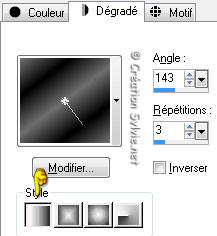
Vous êtes prêt alors allons-y. :)
|
Pour vous guider pendant la création de ce tag,
cliquer sur cette flèche avec le bouton gauche de la souris
et déplacer pour marquer votre ligne

|
Étape 1.
Ouvrir une nouvelle image de 600 x 450 pixels, fond transparent
Outil Pot de peinture
Appliquer le dégradé dans la nouvelle image
Réglage - Flou - Flou gaussien
Rayon à 10
Réglage - Ajouter/supprimer du bruit - Ajouter du bruit
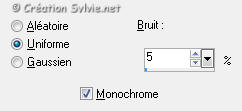
Étape 2.
Palette Styles et Textures
Couleur Premier plan
Cliquez sur le bouton Dégradé et choisir le bouton Couleur
Ouvrir le fichier Dom.jpg et le minimiser
Étape 3.
Calques - Nouveau calque raster
Outil Pot de peinture
Appliquer la couleur Premier plan dans le nouveau calque
Étape 4.
Calques - Nouveau calque de masque - À partir d'une image
Dans la liste déroulante, repérer le masque Dom

Calques - Fusionner - Fusionner le groupe
Étape 5.
Effets - Effets de bords - Accentuer
Déplacer un peu vers la droite
(130 pixels de largeur)

Calques - Dupliquer
Image - Miroir
Déplacer vers la gauche
(160 pixels de largeur)
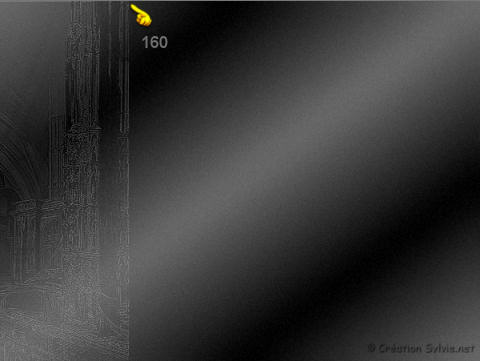
Votre tag ressemblera à ceci :

Étape 6.
Outil Gomme à effacer
Configuration de votre choix
Sur le calque de la copie du masque,
effacer délicatement le centre de la démarcation
Palette des calques
Activer le calque Groupe Raster 2
et effacer également le centre
Vous aurez alors ceci :
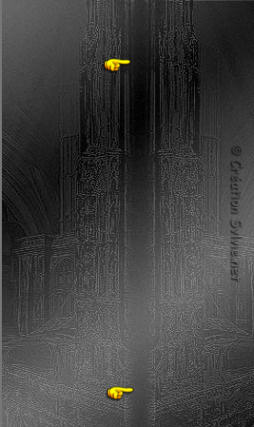
Étape 7.
Palette des calques
Activer le calque en haut de la pile
Ouvrir le tube PatryMists_06_Time_12 (cadran)
Redimensionner à 65%
Édition - Copier
Retourner à votre tag
Édition - Coller comme nouveau calque
Placer dans le coin supérieur droit du tag

Réglage - Teinte et saturation - Coloriser
Teinte à 0 - Saturation à 0
Palette des calques
Réduire l'opacité à 20
Effets - Modules externes - FM Tile Tools - Blend Emboss
Configuration par défaut
Étape 8.
Ouvrir le tube Marif_2007_03Mars_face0298
Édition - Copier
Retourner à votre tag
Édition - Coller comme nouveau calque
Placer à gauche

Palette des calques
Réduire l'opacité à 24
Faire 2 fois
Effets - Modules externes - FM Tile Tools - Blend Emboss
Configuration par défaut
Réglage - Teinte et saturation - Coloriser
Teinte à 0 - Saturation à 0
Étape 9.
Calques - Dupliquer
Image - Miroir
Faire 2 fois
Effets - Modules externes - VM Distortion - Radiator
Configuration par défaut
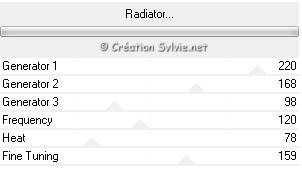
Faire 2 fois
Effets - Modules externes - FM Tile Tools - Blend Emboss
Configuration par défaut
Étape 10.
Votre tag ressemblera à ceci :

Étape 11.
Outil Déformation
Déplacer le calque vers la gauche et vers le haut.
jusqu'à ce que les deux cercles soient bien apparent.
À l'aide du repère dans le bas, au centre,
étirer le calque vers le bas

Outil Gomme à effacer
Configuration de votre choix
Effacer délicatement les parties qui sont sur le tube du visage
à gauche
Avant
Après


Étape 12.
Ouvrir le tube jet-woman06-oktober-2007
Redimensionner à 57%
Édition - Copier
Retourner à votre tag
Édition - Coller comme nouveau calque
Réglage - Netteté - Masque flou
2.00 ~ 100 ~ 5
Placer à droite

Note
Le tube du cadre viendra combler le vide dans le bas du
tube de la femme
Effets - Effets 3D - Ombre de portée
1 ~ 1 ~ 100 ~ 1.00, couleur Noire
Répéter en changeant le Vertical et l'Horizontal à
-1
Répéter l'Ombre de portée avec cette nouvelle configuration
5 ~ 5 ~ 100 ~ 20.00, couleur #808080
Étape 13.
Calques - Nouveau calque raster
Outil Pinceau
Repérer le pinceau Crazy
Taille à 200
Appliquer le pinceau avec la couleur Premier plan
dans le bas du tag, à gauche
(Voir Résultat final)
Étape 14.
Ouvrir le tube Bildere (forme)
Édition - Copier
Retourner à votre tag
Édition - Coller comme nouveau calque
Placer à droite du pinceau
(Voir Résultat final)
Calques - Dupliquer
Image - Renverser
Placer dans le coin supérieur droit
(Voir Résultat final)
Étape 15.
Ouvrir le tube Crazy-Rahmen (cadre)
Édition - Copier
Retourner à votre tag
Édition - Coller comme nouveau calque
Ne pas déplacer. Il est au bon endroit
Étape 16.
Ajouter votre signature
Calques - Fusionner - Fusionner les calques visibles
Voilà ! Votre tag est terminé.
Il ne vous reste plus qu'à le redimensionner si nécessaire
et à l'enregistrer en format JPG, compression 25
J'espère que vous avez aimé faire ce tutoriel. :)
|